
Tämä ohjelmisto pitää ajurit käynnissä ja pitää sinut turvassa tavallisista tietokonevirheistä ja laitteistovikoista. Tarkista kaikki ohjaimesi nyt kolmessa helpossa vaiheessa:
- Lataa DriverFix (vahvistettu lataustiedosto).
- Klikkaus Aloita skannaus löytää kaikki ongelmalliset kuljettajat.
- Klikkaus Päivitä ohjaimet uusien versioiden saamiseksi ja järjestelmän toimintahäiriöiden välttämiseksi.
- DriverFix on ladannut 0 lukijoita tässä kuussa.
Jos Cricut ei muodosta yhteyttä Design Spaceen ja etsit tapoja käsitellä tätä ongelmaa, haku päättyy tähän. Design Space on graafisen suunnittelun ohjelmisto, joka tulee ilmaiseksi Cricutin mukana.
Tämä apuohjelma on pilvipohjainen ja helppokäyttöinen, joten voit käyttää sitä milloin tahansa, missä vain. Tässä ovat tämän ongelman parhaat korjaukset.
Mitä teen, jos Cricut ei muodosta yhteyttä Design Spaceen?
1. Internet-yhteys on liian hidas
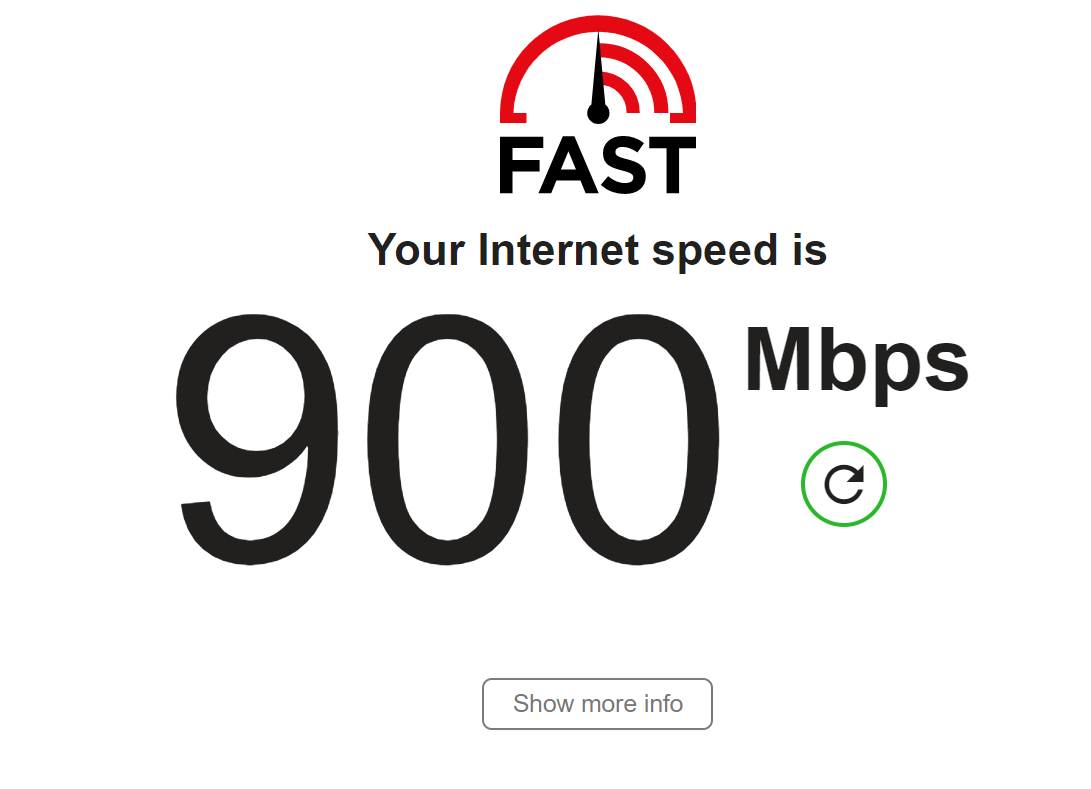
Ensimmäinen asia tarkistaa, milloin Cricut ei muodosta yhteyttä Design Spaceen, on Internet-nopeus. Cricutin käyttämiseksi Design Spacen kanssa Internetin latausnopeuden on oltava vähintään 2 Mbps ja vähimmäislatausnopeus on 1-2 Mbps.
Suorita Internet-nopeustesti sen selvittämiseksi, onko sinun nopeutesi nämä suositellut nopeudet. Jos näin ei ole, nopeus voi olla ongelma. Saat nopeamman Internet-nopeuden, jos haluat vaihtaa modeemin tai siirtyä kokonaan toiseen Internet-palveluntarjoajaan.
Lue tämä opas oppiaksesi suorittamaan Internet-nopeustesti Windows 10: ssä
2. Tietokoneesi ei ole yhteensopiva
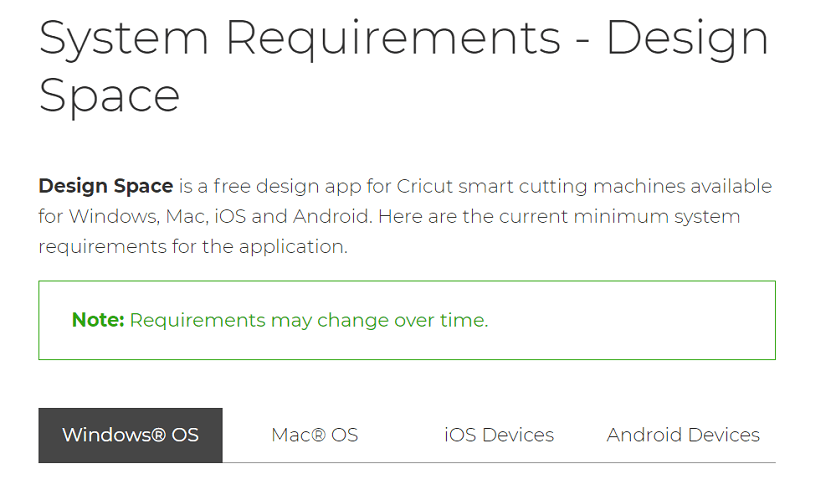
Vähimmäisvaatimukset Windowsille
- Vähintään 4 Gt RAM-muistia.
- Bluetooth-yhteys tai käyttämätön USB-portti.
- 50 Mt vapaata tilaa käytettävissä.
- Tietokoneessa on oltava Windows 8 tai uudempi.
- AMF-prosessori tai Intel Core -sarjan prosessori.
Vähimmäisvaatimukset Macille
- Järjestelmän on oltava käynnissä Mac OS X 10.12: lla tai uudemmalla.
- On havaittava prosessorin nopeus 1,83 GHz.
- Vähintään 4 Gt RAM-muistia.
- Kiintolevyllä tulisi olla vähintään 50 Mt vapaata tilaa.
- Ilmainen USB-portti tai voi muodostaa yhteyden Bluetoothiin.
3. Lopeta taustaprosessit
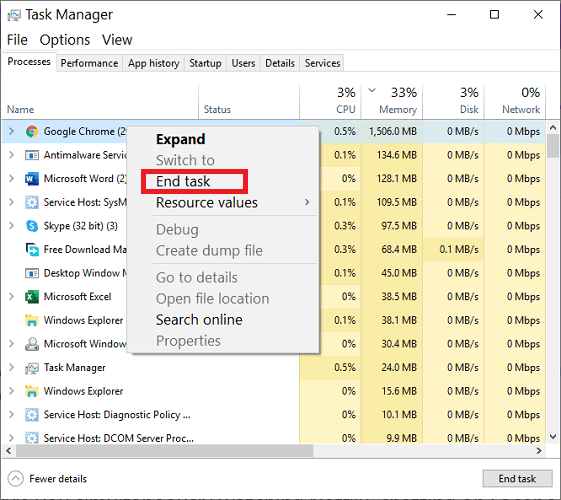
- Paina seuraavaa näppäinyhdistelmää: CTRL + ALT + POISTA.
- Klikkaa Tehtävienhallinta.
- Siirry seuraavaksi Prosessit välilehti, jos et ole vielä siellä.
Tässä ikkunassa on luettelo kaikista käynnissä olevista sovelluksista ja prosesseista sekä niiden suorittimien, muistin ja muiden resurssien prosenttiosuus.
- Klikkaa Muisti välilehteä niin, että prosenttiosuuden vieressä oleva pieni nuoli osoittaa alaspäin.
- Napsauta sitten hiiren kakkospainikkeella luettelon ensimmäistä kohdetta ja paina Lopeta tehtävä.
- Tee tämä muutamille ensimmäisille luettelon sovelluksille tai prosesseille, yritä Cricutia uudelleen sulkemisen jälkeen.
Älä sulje käytössä olevaa ohjelmaa tai prosessia. Kun taustalla on paljon sovelluksia, Cricut ei muodosta yhteyttä Design Spaceen.
4. Muut vianmääritysvinkit

- Tyhjennä selaimesi välimuisti ja historia.
- Päivitä Windows-ohjaimet.
- Tarkista tietokoneesi haittaohjelmien varalta.
- Eheytä kiintolevy.
Yllä olevat vinkit lisäävät tietokoneen nopeutta. Nopeampi järjestelmä puolestaan pystyy käsittelemään Cricutia, joka ei muodosta yhteyttä Design Spaceen.
Onko sinulla Cricut, joka ei muodosta yhteyttä Design Spaceen? Kuinka sait korjaamaan sen? Jos nämä oppaat ratkaisivat ongelman, kerro siitä meille alla olevassa kommenttiosassa.


